耳机怎么加大音量 Win10如何调大耳机音量
更新时间:2024-02-13 09:48:20作者:jiang
如今耳机已成为我们生活中不可或缺的一部分,无论是在工作中还是休闲娱乐时,都能借助耳机享受音乐、观看影片或进行通话,有时我们可能会遇到耳机音量不够大的问题,特别是在使用Win10系统时。该如何加大耳机音量呢?Win10又有什么方法可以调大耳机音量呢?本文将为大家介绍一些实用的方法,帮助解决这一问题,让我们能够更好地享受耳机带来的音乐盛宴。
操作方法:
1.首先我们打开电脑右下角的喇叭图标。
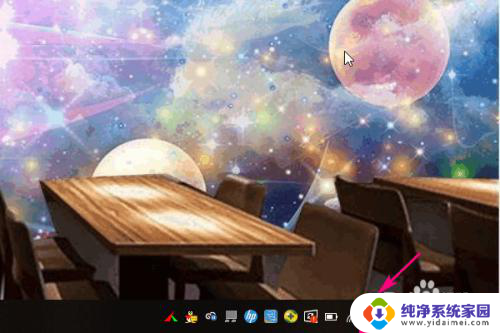
2.在展开的图形中,拖动滑块调节声音的大小,向右是调大。
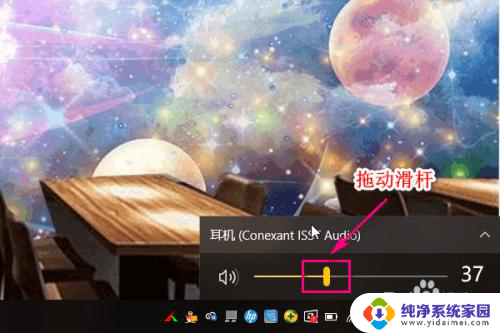
3.另外我们还可以通过音频的方式调节耳机音量的大小,首选打开控制面板。
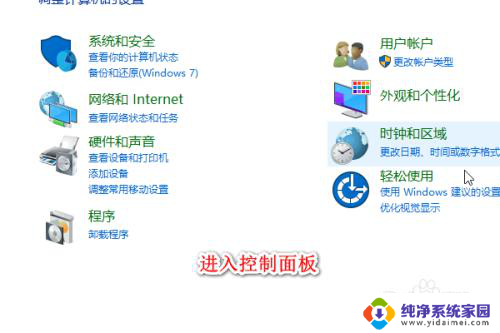
4.点击硬件和声音。
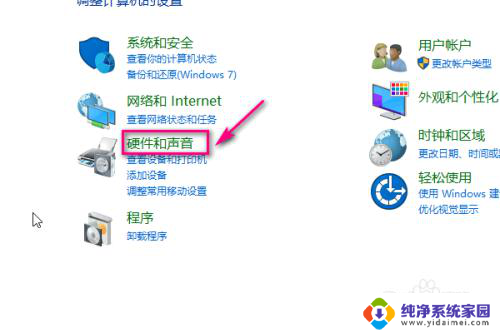
5.在打开的界面中点击管理音频设备。
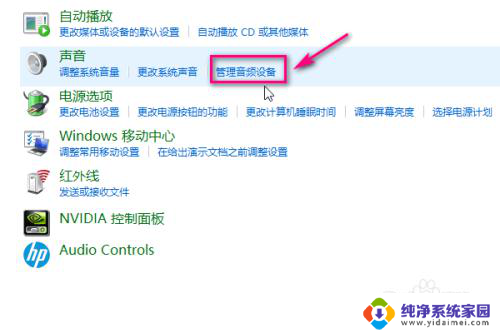
6.在音频界面,选中耳机。
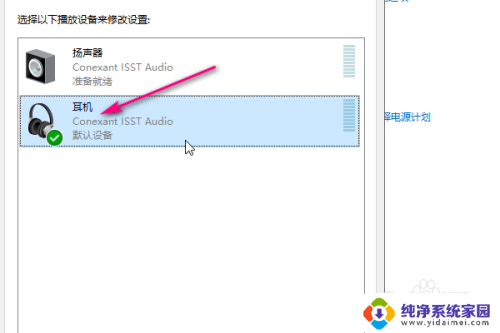
7.然后点击右下角的属性。
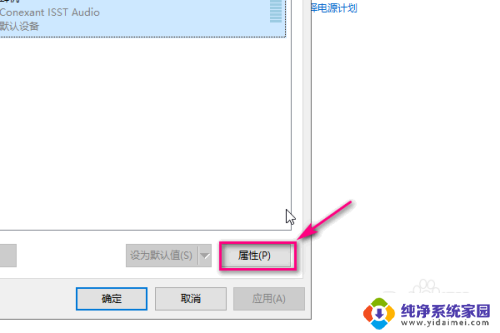
8.在属性菜单中点击级别。
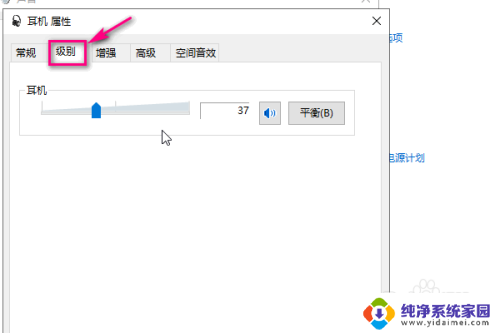
9.通过滑动滑块来调节耳机音量的大小,向右是调大,最后点击确定即可。
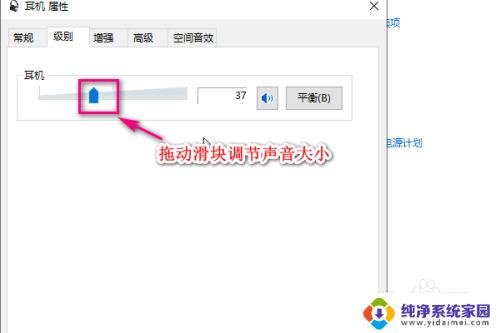
以上就是如何增加耳机音量的全部内容,如果您遇到这种情况,可以按照我提供的方法进行解决,希望对大家有所帮助。
耳机怎么加大音量 Win10如何调大耳机音量相关教程
- 电脑耳机音量怎么调 Win10怎么调大耳机音量
- 耳机自身音量怎么调 Win10怎么调大耳机音量
- 怎么设置耳机音量 Win10耳机音量调大方法
- win10耳机左右声音不一样大怎么调 Win10耳机音量调整步骤
- 为什么耳机音量调不大 win10声音调到35%后再调大无效怎么处理
- win10开机音量默认67 如何在Win10中设置主音量的默认大小
- 怎么提高电脑麦克风音量 win10怎么调整麦克风音量大小
- 怎么调大电脑麦克风音量 win10麦克风音量调整教程
- 蓝牙音箱音量太小但已经最大了 win10系统音量调到最大但是声音很弱如何解决
- 笔记本音量开到最大了还是很小 如何解决win10系统音量调到最大时声音依然很小的情况
- 怎么查询电脑的dns地址 Win10如何查看本机的DNS地址
- 电脑怎么更改文件存储位置 win10默认文件存储位置如何更改
- win10恢复保留个人文件是什么文件 Win10重置此电脑会删除其他盘的数据吗
- win10怎么设置两个用户 Win10 如何添加多个本地账户
- 显示器尺寸在哪里看 win10显示器尺寸查看方法
- 打开卸载的软件 如何打开win10程序和功能窗口